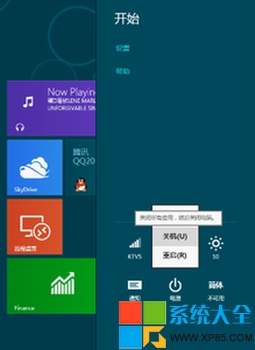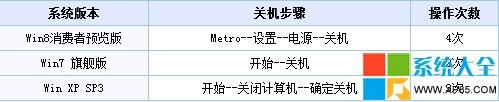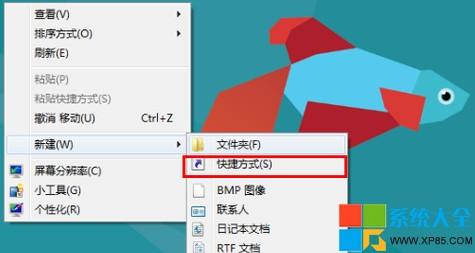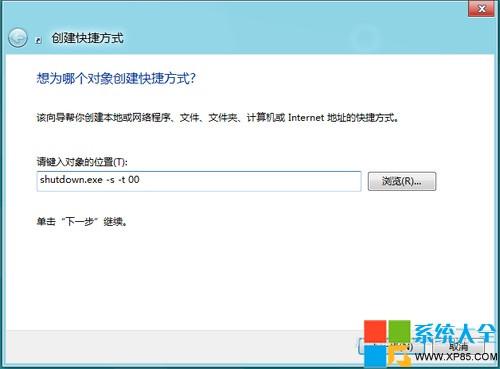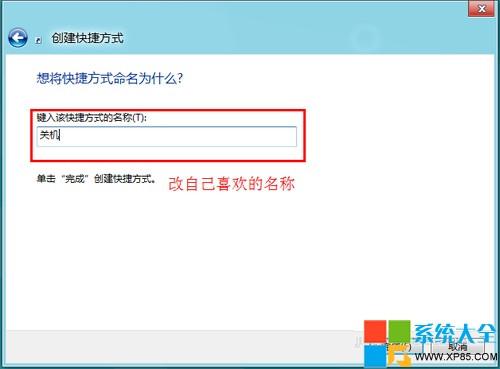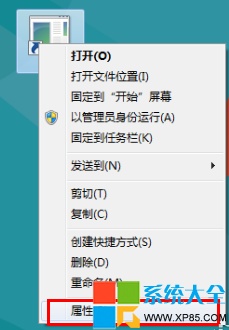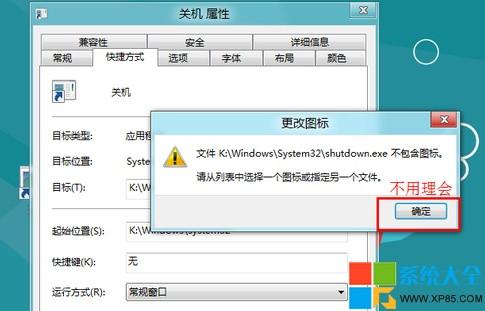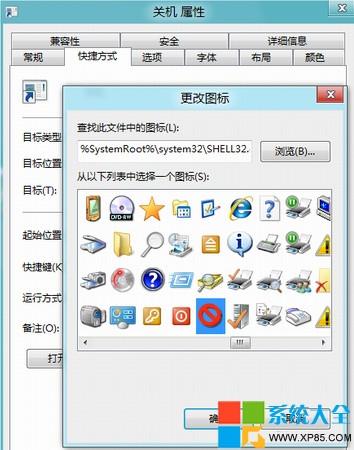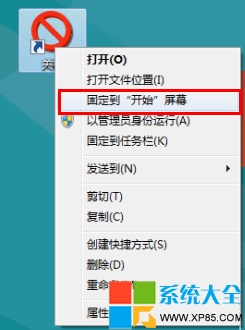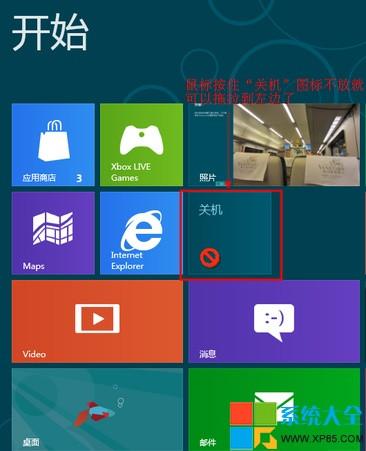那么下面将教大家怎么设置win8系统快捷关机的方法,设置的相关详细步骤如下。
首先需要在右侧的的开始菜单中找到设置按钮,通过设置按钮进入到关机界面。
关机界面同样显示在右侧,点击“电源”按键之后,会出现“睡眠”“关机”和“重启”三个按钮,用户可选择相应设置。
点击一下就关机了,win8关机很快的哦……
win8的关机步骤要走4步,比起win7多两步,比xp多一步
现在设置在“开始”屏幕中创建关机图标。
右键桌面新建一个快捷方式
关机代码输入,在对象的位置中输入“shutdown.exe -s -t 00”
更改快捷方式默认图标,在快捷图标单击右键属性,换个中意的快捷方式图标。
点击“更改图标”
选择自己喜欢的图标即可
最后关机快捷键完成,右键点击“固定到‘开始’屏幕”,就完成了。
 电脑知识网
电脑知识网